Hình thức chia sẻ file như FileFlow thì không phải quá xa lạ chỉ là chúng ta có nhiều sự lựa chọn mà không biết. Trong bài viết này, Trải Nghiệm Số xin giới thiệu FileFlow, một tiện ích chia sẻ file giữa nhiều nền tảng khác nhau miễn là bạn dùng hcung một mạng kết nối.
Với một cách thức hoạt động đơn giản, bạn chỉ cần cài đặt FileFlow trên thiết bị rồi bấm chọn thiết bị nhận để chia sẻ mà thôi. Bạn có thể quản lý thiết bị mình tin tưởng và gỡ bỏ nó khi không còn muốn chia sẻ nữa.
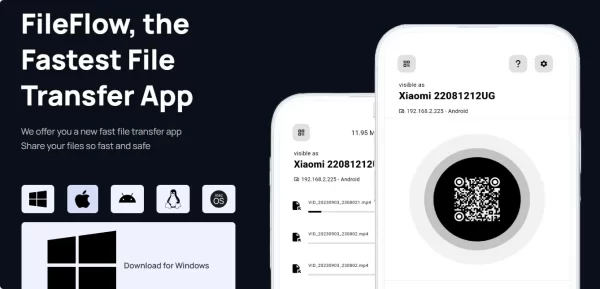 Bạn vào trang nhà FileFlow để chọn phiên bản tương ứng của thiết bị để cài đặt, còn trong bài viết thì mình sẽ thực hiện trên máy tính Windows và thiết bị iOS.
Bạn vào trang nhà FileFlow để chọn phiên bản tương ứng của thiết bị để cài đặt, còn trong bài viết thì mình sẽ thực hiện trên máy tính Windows và thiết bị iOS.
Mở FileFlow, ứng dụng sẽ yêu cầu quyền được tìm và kết nối với các thiết bị trên mạng cục bộ. Bạn cần đồng ý để có thể chia sẻ giữa các thiết bị.
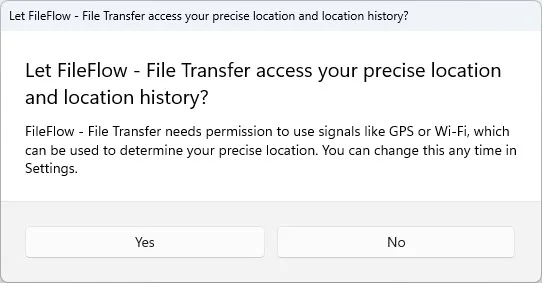 Tiếp theo, bạn đặt tên hiển thị cho thiết bị mà mặc định nó sẽ dùng tên của tài khoản Windows hay dòng thiết bị di động.
Tiếp theo, bạn đặt tên hiển thị cho thiết bị mà mặc định nó sẽ dùng tên của tài khoản Windows hay dòng thiết bị di động.
 Trên giao diện chính, bạn sẽ nhìn thấy một mã QR, đó là mã để kết nối mà bạn thực hiện trong FileFlow. Bên dưới bạn sẽ thấy tên các bị mà FileFlow phát hiện được, bạn bấm vào để thực hiện chia sẻ đến thiết bị này.
Trên giao diện chính, bạn sẽ nhìn thấy một mã QR, đó là mã để kết nối mà bạn thực hiện trong FileFlow. Bên dưới bạn sẽ thấy tên các bị mà FileFlow phát hiện được, bạn bấm vào để thực hiện chia sẻ đến thiết bị này.
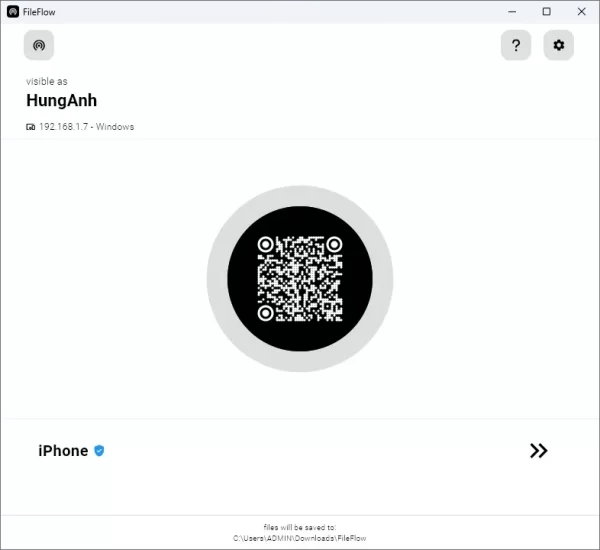 Sau đó, bạn chỉ cần chọn tập tin muốn chia sẻ rồi bấm Send gửi đi.
Sau đó, bạn chỉ cần chọn tập tin muốn chia sẻ rồi bấm Send gửi đi.
 Trên thiết bị nhận sẽ nhận một thông báo (Trust this device) xác nhận, bạn bấm Accept để để đồng ý nhận file.
Trên thiết bị nhận sẽ nhận một thông báo (Trust this device) xác nhận, bạn bấm Accept để để đồng ý nhận file.
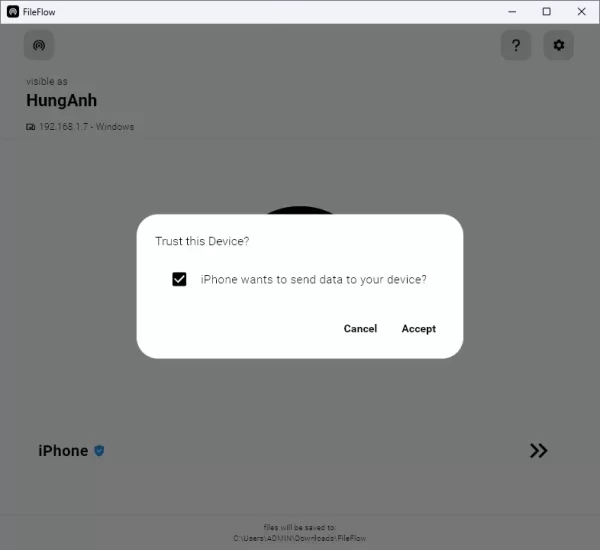 Để tránh lần sau không phải thực hiện việc xác nhận này thì bạn tích chọn [Tên thiết bị] wants to send data to your device. Tập tin chia sẻ sẽ nằm trong thư mục FileFlow cùng tên ứng dụng.
Để tránh lần sau không phải thực hiện việc xác nhận này thì bạn tích chọn [Tên thiết bị] wants to send data to your device. Tập tin chia sẻ sẽ nằm trong thư mục FileFlow cùng tên ứng dụng.
 Nếu bạn muốn đổi tên hiển thị của thiết bị (Change device name) hay quản lý các thiết bị đã kết nối chia sẻ (Trusted devices) thì vào Settings bằng cách bấm biểu tượng bánh răng phía trên góc phải để thực hiện.
Nếu bạn muốn đổi tên hiển thị của thiết bị (Change device name) hay quản lý các thiết bị đã kết nối chia sẻ (Trusted devices) thì vào Settings bằng cách bấm biểu tượng bánh răng phía trên góc phải để thực hiện.

